【4】頻繁に連絡を取る相手のショートカットを作成する
あまり知られていませんが、LINEではホーム画面にショートカットを作ることができます。
そこで、頻繁に連絡を取る相手を選んでホーム画面にショートカットを配置し、このショートカットからメッセージやスタンプを送る習慣をつけましょう。
これで、誤爆する確率はほとんどなくなるはずです。
■トークのショートカットをホーム画面に配置する手順
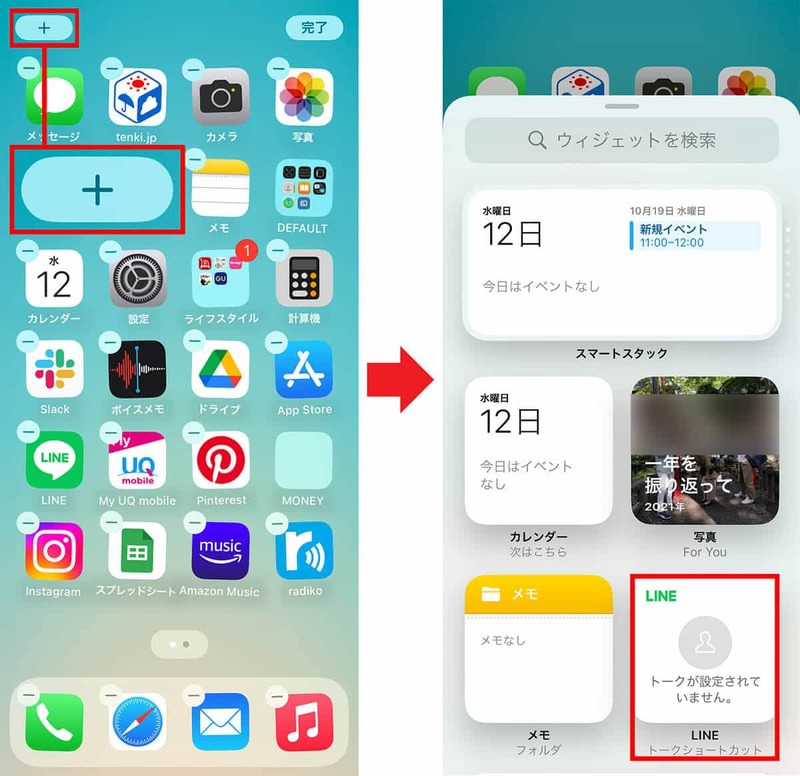
(画像=iPhoneで「LINE」のショートカットを作るのは簡単だ。ホーム画面の何もないところを長押しし、画面左上の「+」アイコンをタップ(左写真)。表示可能なアプリが表示されるので「LINE」を選択する(右写真)、『オトナライフ』より引用)
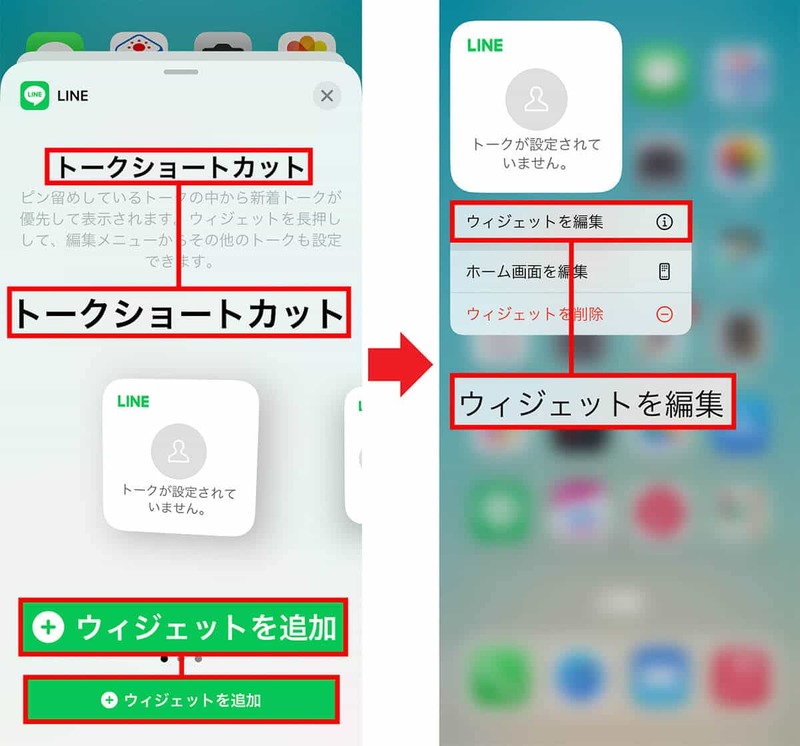
(画像=次に、「トークショートカット」の画面で「ウィジェットを追加」をタップ(左写真)。ホーム画面に表示されたら長押しして「ウィジェットを編集」を押そう(右写真)、『オトナライフ』より引用)
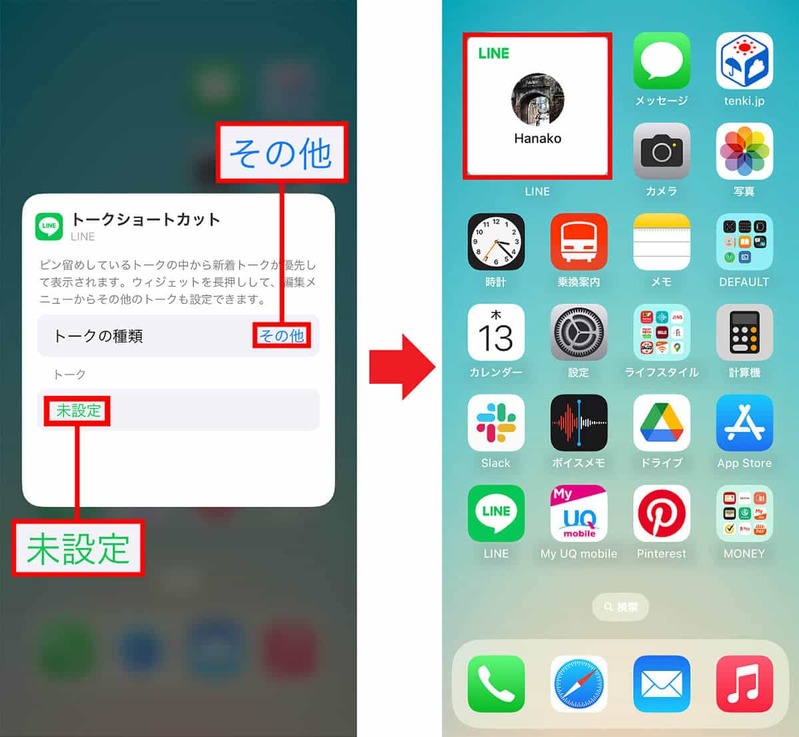
(画像=「トークショートカット」の設定画面では、トークの種類を「その他」にして「未設定」を押し、頻繁に連絡する友だちを指定しよう(左写真)。すると、ホーム画面に友だちのショートカットが作成される(右写真)、『オトナライフ』より引用)
【5】トークルームの背景デザインを変更する
LINEのトークルームは、デフォルトで青空になっていますが、これをほかのデザインに変更することができるのをご存じでしょうか?
トークルームの背景デザインを変えることで、トークルームを開いた瞬間に、誰にLINEを送るのかが一目で分かるので、誤爆対策になります。
トークルームの背景はLINEオリジナルのものがいくつか用意されていますし、自分で撮った写真を背景にすることも可能です。
なお、自分のトークルームの背景デザインを変えても相手には反映されないので、遠慮なく自分の好きなデザインや画像を使ってみましょう。
■トークルームの背景デザインを変更する手順
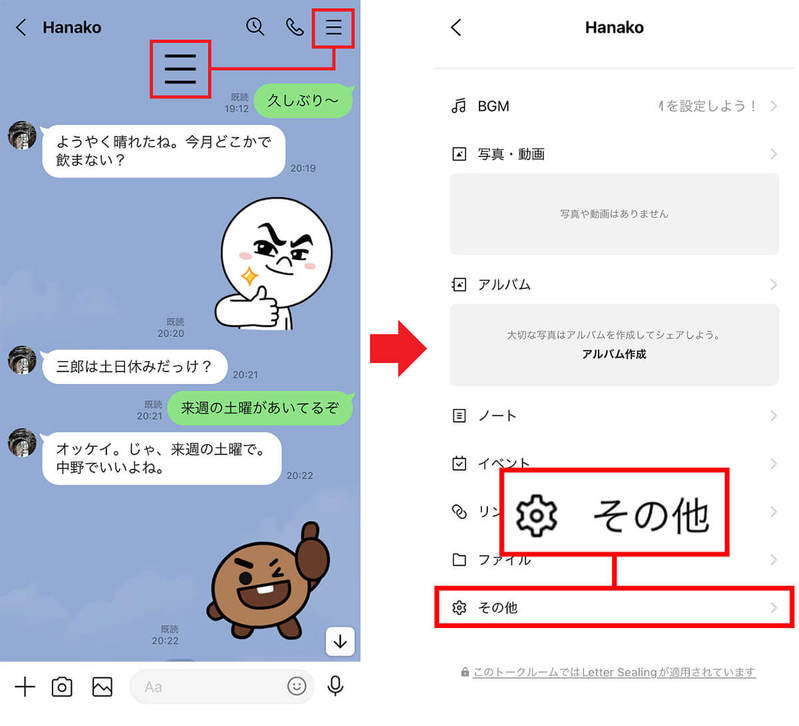
(画像=まずLINEのトーク一覧から友だちを選んでトークルームを開いたら、画面右上の設定をタップしよう(左写真)。続いて「その他」を選択する(右写真)、『オトナライフ』より引用)
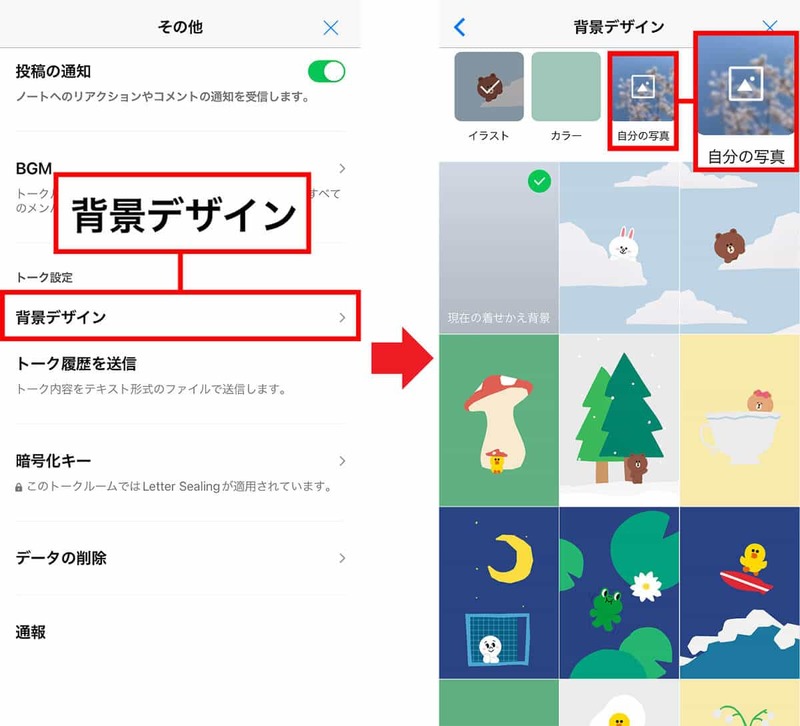
(画像=「その他」の画面では「背景デザイン」をタップ(左写真)。するとLINEの背景デザインがズラリと表示されるので、好きなものを選ぼう。ちなみに、「自分の写真」を押すと自分で撮った写真を適用することも可能(右写真)、『オトナライフ』より引用)
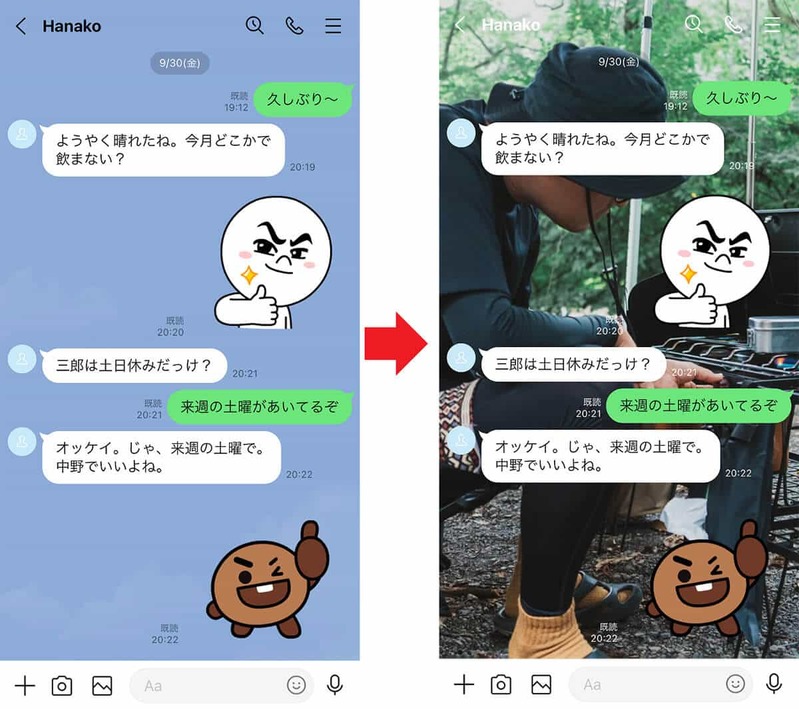
(画像=左が「デフォルト」のトークルーム。右が写真を利用したカスタマイズデザイン例だ。相手を連想させる写真を背景デザインに適用すれば、誤爆の確率を下げられるだろう、『オトナライフ』より引用)








































